Wenn Sie den SIM-Pin-Code ändern möchten, beginnen Sie beim nächsten Schritt. Wenn Sie einen Sperrbildschirm auf Ihrem Handy einrichten möchten, springen Sie zu Schritt 11. Stellen Sie sicher, dass Sie Ihren Public SIM-PIN haben, bevor Sie mit der Anleitung beginnen.
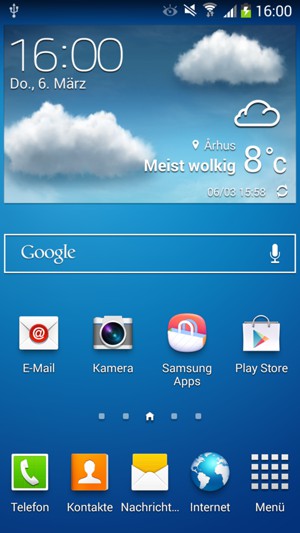
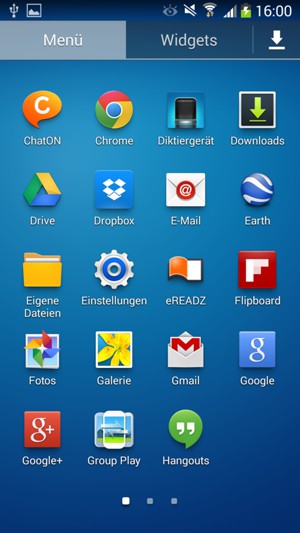
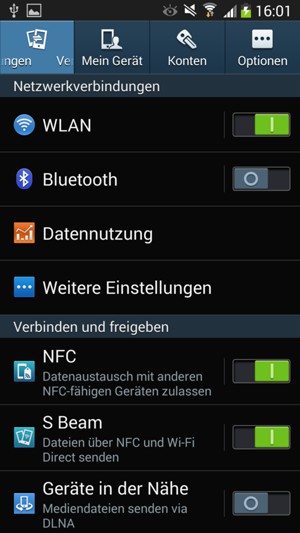
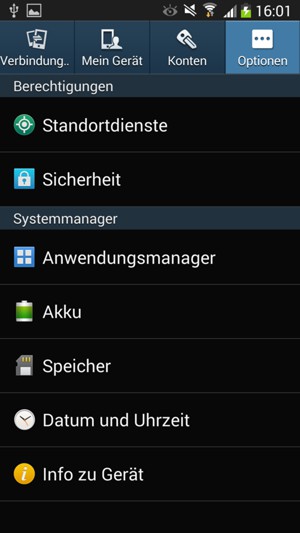
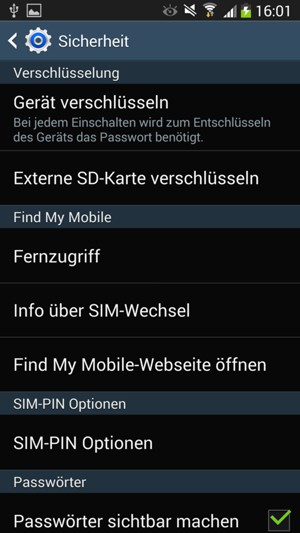
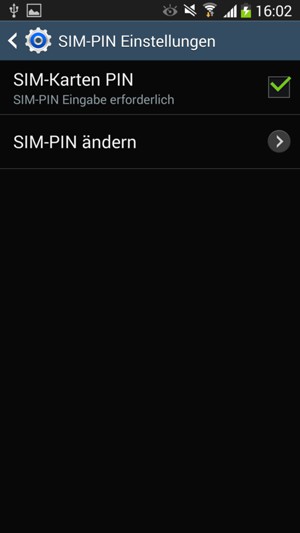
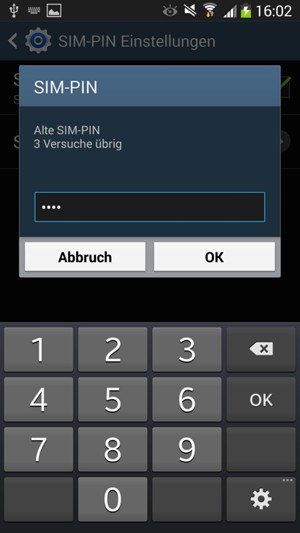
Alte SIM-PIN
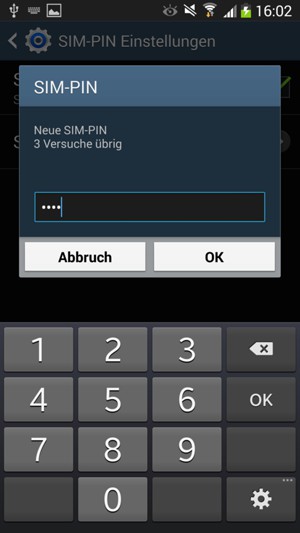
Neue SIM-PIN
Ihre SIM-PIN wurde geändert.
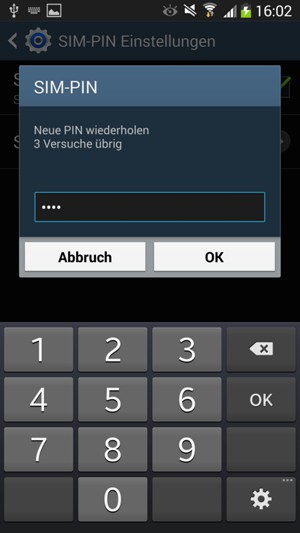
Neue SIM-PIN bestätigen
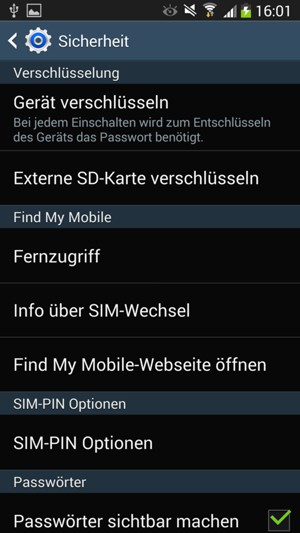
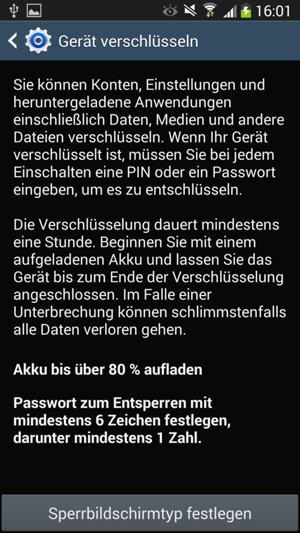
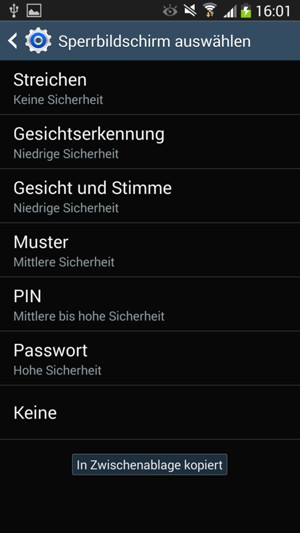
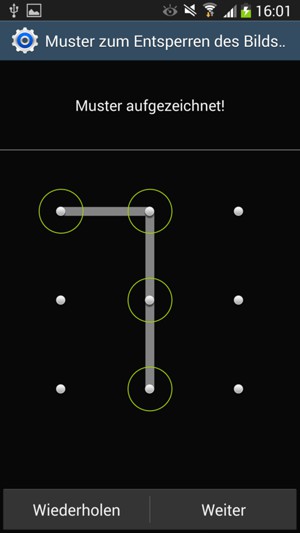
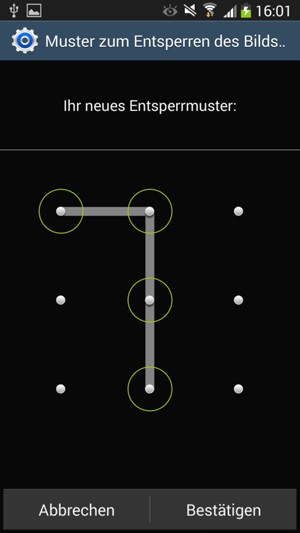
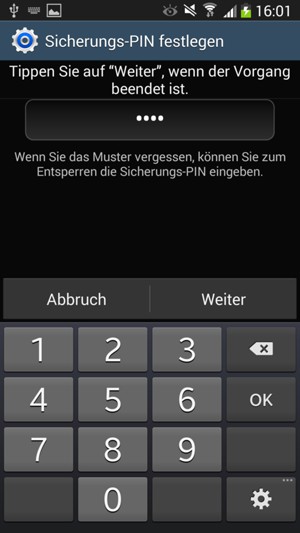
Sicherungs-PIN
Ihr Handy ist jetzt mit einer Bildschirmsperre gesichert.
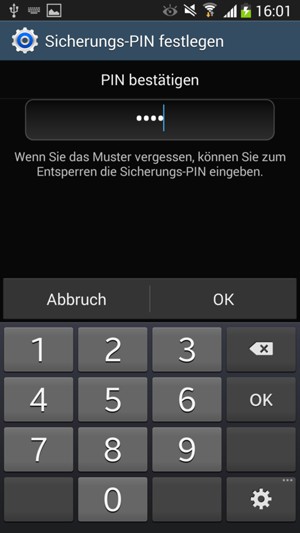
Sicherungs-PIN bestätigen